初期化方法と初期化後の設定手順「ローカルルータ編」
- 対象機種
CR2500P
- この設定は「ローカルルータ」の場合の設定です。「PPPoEルータ」の設定に該当した場合は、「PPPoEルータ編」の手順を参照してください
- OS、ブラウザの種類など、ご利用の環境によっては表示内容が異なる場合がありますが、同様の手順で設定できます


注意
- 初期化をするとインターネットに接続できなくなります。初期化前にあらかじめ、設定手順を印刷するなどしてください

▲ページトップ
補足
- ブラウザ起動時にPPPoE(ブロードバンド)接続の画面が表示される場合は、この画面が表示されないように設定を変更してください。設定方法が不明な場合は、ご契約のプロバイダまたは、パソコンメーカーにご相談ください。
設定方法の一例として以下のページもご参照ください
 パソコンのPPPoE設定(ブロードバンド接続)を削除する方法
パソコンのPPPoE設定(ブロードバンド接続)を削除する方法
- 「ページが表示できません」になった場合は、Atermとパソコンが正しく配線されているかご確認ください
- 「ユーザ名」と「パスワード」の入力画面(手順3の画面)が表示された場合、初期化できていない可能性があります。手順1に戻り、再度初期化をしてください

▲ページトップ
補足
- 「パスワードを記憶する」にチェックをいれて、「OK」を押すと管理者パスワードが保存されます

▲ページトップ

うまく動作しない場合は・・・
- IPアドレス、ネットマスク、ゲートウェイ、ネームサーバ、ドメイン名、ホスト名を設定しなければならない可能性があります。回線業者にご相談のうえ、設定する必要がある場合は、再度初期化し手順6で設定値を入力してください
- モデムと正しく配線されていない可能性があります。配線を確認してください

設定が正しく反映されない場合は、
メールにてお問合せください。
メール問合せはこちら
▲ページトップ


 192.168.0.1にアクセスします。管理者パスワードの初期設定が表示されます。「パスワード」と「パスワードの再入力」を入力し、「設定」をクリックします。
192.168.0.1にアクセスします。管理者パスワードの初期設定が表示されます。「パスワード」と「パスワードの再入力」を入力し、「設定」をクリックします。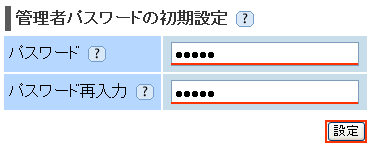
 パソコンのPPPoE設定(ブロードバンド接続)を削除する方法
パソコンのPPPoE設定(ブロードバンド接続)を削除する方法



1.Q&Aの「 初期化方法が知りたい」を参照のうえ、初期化を行ってください。
初期化方法が知りたい」を参照のうえ、初期化を行ってください。
※リンク先でお使いの機種を選択していただきますと、手順が表示されます